Photoshop详细解析CameraRaw插件使用(6)
文章来源于 站酷,感谢作者 Tommy子言 给我们带来经精彩的文章!设计教程/PS教程/其他教程2018-03-29
二、关于统一标准化的补充说明 在实际工作中,我们往往是多人配合完成一个项目的,为了保障色调颜色上的统一,我们一般的做法是先调出一个满意的效果,然后新建预设,把预设保存起来,让团队中的所有人都统一使用这
二、关于统一标准化的补充说明
在实际工作中,我们往往是多人配合完成一个项目的,为了保障色调颜色上的统一,我们一般的做法是先调出一个满意的效果,然后新建预设,把预设保存起来,让团队中的所有人都统一使用这个预设,从而大大提高工作效果与统一标准化视觉风格。
具体操作步骤如下:
第一步:新建预设(点击红色框按钮)
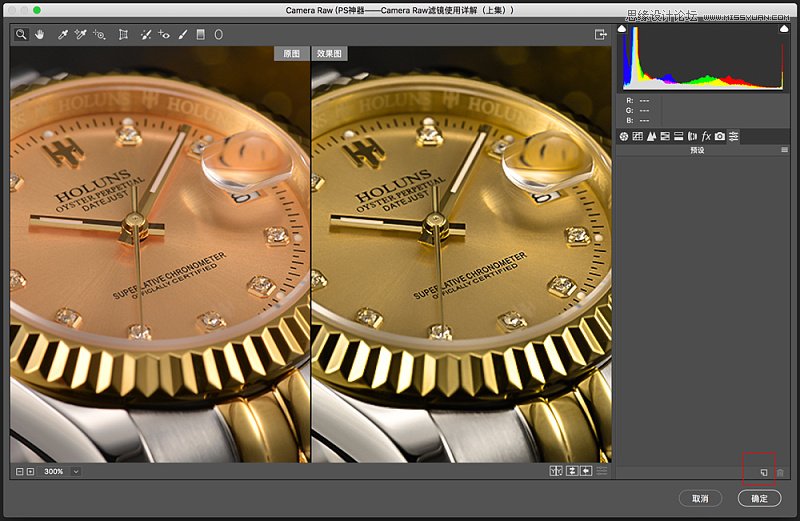
第二步:重命名并保存预设
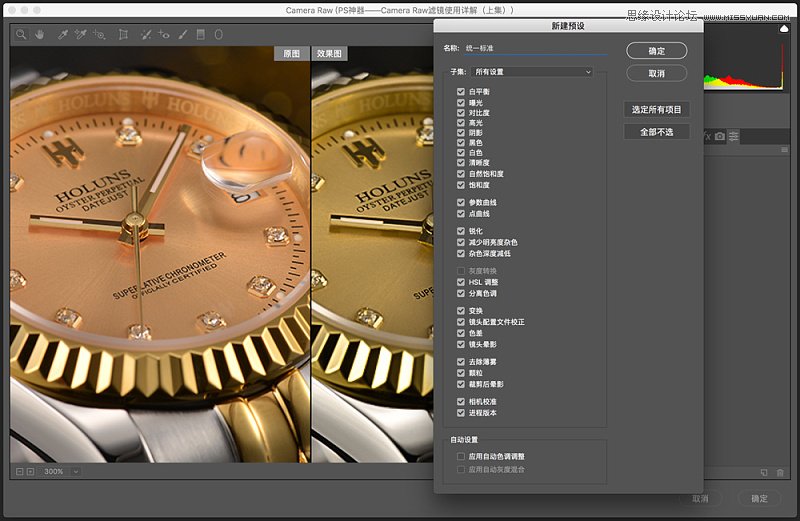
第三步:戴入预设(把预设复制到其他电脑中相同的目录下即可戴入)
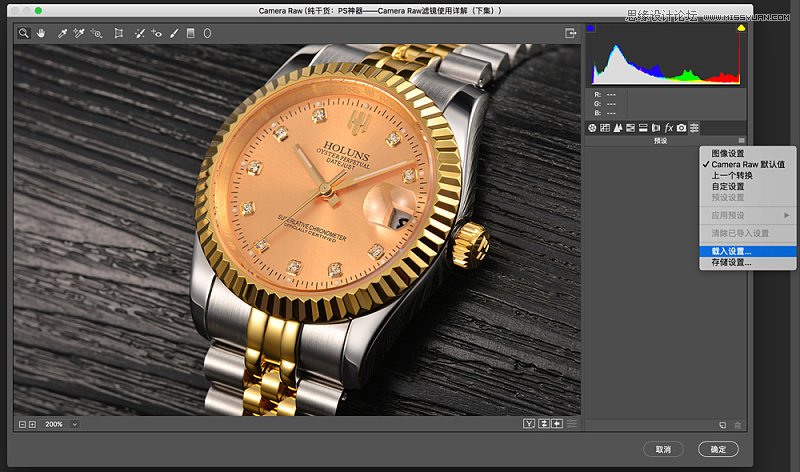
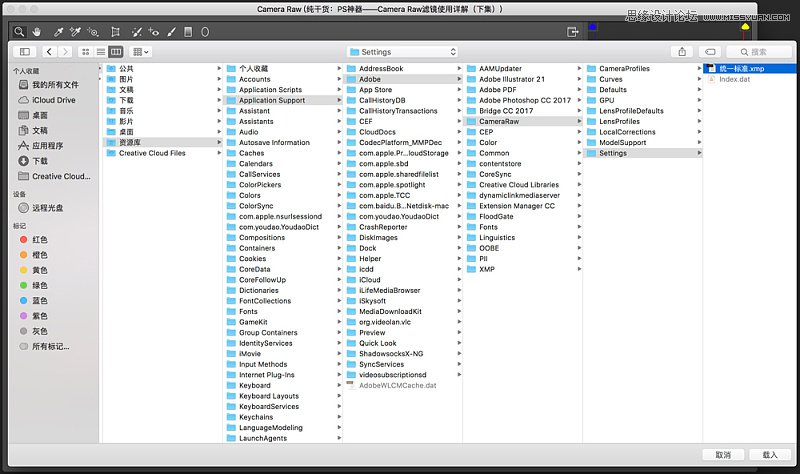
第四步:使用预设
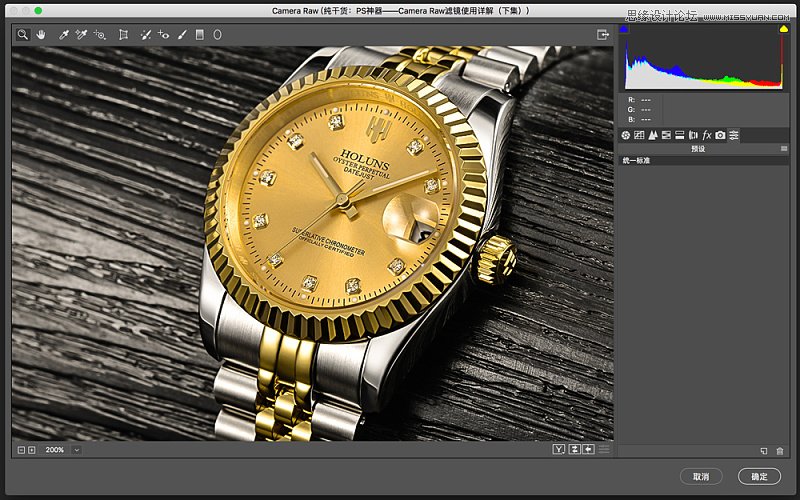
通过简单的六步操作,照片的修图就完成了,加上简单的文字排版效果就相当不错了,这就是CR最具有魅力的地方——简单实用,效果突出。



后记
希望大家通过案例学习一些实际的东西,大家一定要谨记,在前期尽量把产品外观处理好,为后期修图提供方便。
 情非得已
情非得已
推荐文章
-
 Photoshop详解商业磨皮中如何提升照片质感2020-03-19
Photoshop详解商业磨皮中如何提升照片质感2020-03-19
-
 直方图原理:实例解析PS直方图的应用2019-01-17
直方图原理:实例解析PS直方图的应用2019-01-17
-
 工具原理:详解PS渐变映射的使用技巧2019-01-10
工具原理:详解PS渐变映射的使用技巧2019-01-10
-
 Photoshop CC 2019 20.0中文版新功能介绍2018-10-24
Photoshop CC 2019 20.0中文版新功能介绍2018-10-24
-
 Photoshop详解ACR渐变滤镜在后期的妙用2018-09-29
Photoshop详解ACR渐变滤镜在后期的妙用2018-09-29
-
 Photoshop通过调色实例解析直方图使用技巧2018-09-29
Photoshop通过调色实例解析直方图使用技巧2018-09-29
-
 Photoshop详细解析CameraRaw插件使用2018-03-29
Photoshop详细解析CameraRaw插件使用2018-03-29
-
 Photoshop解析新手必须知道的学习笔记2017-06-05
Photoshop解析新手必须知道的学习笔记2017-06-05
-
 Photoshop详细解析曲线工具的使用原理2017-02-08
Photoshop详细解析曲线工具的使用原理2017-02-08
-
 Photoshop详细解析钢笔工具的高级使用技巧2016-12-08
Photoshop详细解析钢笔工具的高级使用技巧2016-12-08
热门文章
-
 调色技巧:详细解析调色工具原理与使用
相关文章4482019-07-17
调色技巧:详细解析调色工具原理与使用
相关文章4482019-07-17
-
 后期修图:详细解析商业后期修图流程
相关文章9472019-04-03
后期修图:详细解析商业后期修图流程
相关文章9472019-04-03
-
 曲线工具:详解PS基础工具曲线的使用技巧
相关文章16012019-03-06
曲线工具:详解PS基础工具曲线的使用技巧
相关文章16012019-03-06
-
 插件使用:PS插件Easy Retouch使用方法
相关文章6112019-02-15
插件使用:PS插件Easy Retouch使用方法
相关文章6112019-02-15
-
 工具使用:详解PS曝光度工具的使用技巧
相关文章9052019-01-26
工具使用:详解PS曝光度工具的使用技巧
相关文章9052019-01-26
-
 蒙版技巧:实例解析PS蒙版功能的使用
相关文章5152019-01-26
蒙版技巧:实例解析PS蒙版功能的使用
相关文章5152019-01-26
-
 毛笔字设计:详细解析毛笔字的制作方法
相关文章6332019-01-25
毛笔字设计:详细解析毛笔字的制作方法
相关文章6332019-01-25
-
 直方图原理:实例解析PS直方图的应用
相关文章7402019-01-17
直方图原理:实例解析PS直方图的应用
相关文章7402019-01-17
